• Filed to: Androidデバイス • Proven solutions
キャリア携帯電話会社で購入したスマホには他の電話会社の回線で利用できないようにするためにSIMロックがかけられていますが、ショップに持ち込めば3千円くらいの手数料で他のSIMでも使用できるように設定を変更してもらえます。他の回線業者のSIMが利用できれば、キャリア携帯電話会社よりも安い格安スマホの回線を利用して通信料を節約することができます。海外旅行の際に現地の回線業者が販売するプリペイド式のSIMを購入すれば、現地でインターネットなどを利用することができるようになります。
携帯電話のショップに持ち込む以外にも、スマホの機種によっては自分でSIMロックを外すことができます。自分で作業をすれば費用がかかりませんし、お店に行く必要もありません。パソコンにインストールした「iSkysoft Toolbox - Android SIMロック解除」を利用すれば、特別な知識がなくても簡単にAndroid端末のSIMロックを解除することができます。
iSkysoft Toolbox - Android SIMロック解除を1台のパソコンに入れておくだけで、家族みんなで利用できます。USBケーブルでAndroidスマホとパソコンを接続して使用します。端末にインストールする必要がないので本体のストレージの空き容量を必要としません。
AndroidスマホのSIMロックを解除する方法
スマホの機種によって手順が少し異なります。機種によっては最初にiSkysoft Toolbox - Android SIMロック解除でRoot化させる必要がありますが、単に「サービスモード」に切り替えるだけで簡単に設定変更ができる場合もあります。
① ソフトを起動する
パソコンでiSkysoft Toolbox - Android SIMロック解除を起動して表示されるメインメニュー画面の右下にある「SIMロック解除」を選択します。USBケーブルでAndroid端末とパソコンを接続し、端末の「USBデバッグ」をONにします。

② AndroidスマホのSIMロックを解除する
接続が開始すると、サービスモードへの切り替えができる機種であれば設定変更を促すメッセージが表示されます。サービスモードに変更する方法ですが、Androidの本体で#0808# 、##3424# 、 *#9090#のいずれかを端末に入力し、「DM+モデム+ ADB」・「UART[*]」・「CDMAモデム」のいずれかを選択して「ロック解除」をタップして数分待てば、端末の設定が変更されます。
設定変更ができたらメッセージが表示されるので、パソコンの運動に表示される「次へ」のボタンをクリックすれば、サービスモードが通常モードに変更されます。
他の機種であれば、最初にiSkysoft Toolbox - Android SIMロック解除でroot化させてから解除作業をする必要があります。いずれのケースも途中にAndroid端末が再起動されますが、作業が終了するまでUSBケーブルを接続したままにしておきます。
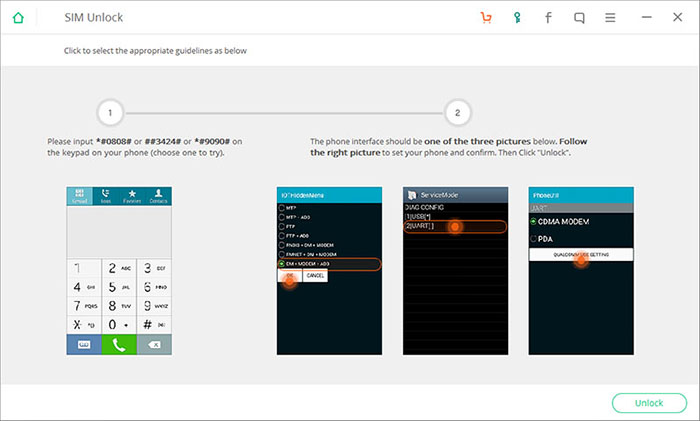
キャリア携帯電話会社で購入したAndroidスマホのSIMロックを解除することで、月額料金が安い格安SIMや海外旅行の際に現地でスマホを利用することができるようになります。「iSkysoft Toolbox - Android SIMロック解除」を利用すれば専門的な知識を持たない人でも自分で解除作業ができるので、手数料がかかりません。









渡辺純子
編集
0 Comment(s)